Bên cạnh hàng loạt tính năng mới Apple giới thiệu tính năng đèn pin mới trên iOS 18 dành cho các mẫu iPhone có Dynamic Island. Tính năng này cho phép bạn điều chỉnh không chỉ độ sáng mà còn cả hình dạng của chùm sáng, giúp bạn kiểm soát được độ rộng hoặc hẹp của vùng được chiếu sáng.
Nhưng nếu bạn có iPhone 14 Pro trở lên với iOS 18 (hiện đang trong giai đoạn beta), bạn sẽ có một chiếc đèn pin đa năng hơn với giao diện người dùng được cải tiến.
Cách mở chùm tia đèn Flash trên iPhone
Do tính năng điều khiển chùm tia đèn pin mới chỉ hoạt động trên iPhone 14 Pro, 14 Pro Max, 15, 15 Plus, 15 Pro và 15 Pro Max, còn với các mẫu máy cũ hơn vẫn sẽ có trải nghiệm tương tự như trên iOS 17 và các phiên bản trước đó.
Để bắt đầu, hãy bật đèn pin bằng cách chạm vào nút điều khiển trong Trung tâm Điều khiển (Control Center), hoặc nhấn vào biểu tượng đèn pin trên Màn hình Khóa (Lock Screen), hay yêu cầu Siri hoặc sử dụng bất kỳ phương thức nào khác để mở đen. Khi được kích hoạt, một thanh trượt hoạt hình mới với giao diện người dùng hiện đại sẽ xuất hiện ở đầu màn hình, cung cấp trải nghiệm trực quan và tương tác hơn.
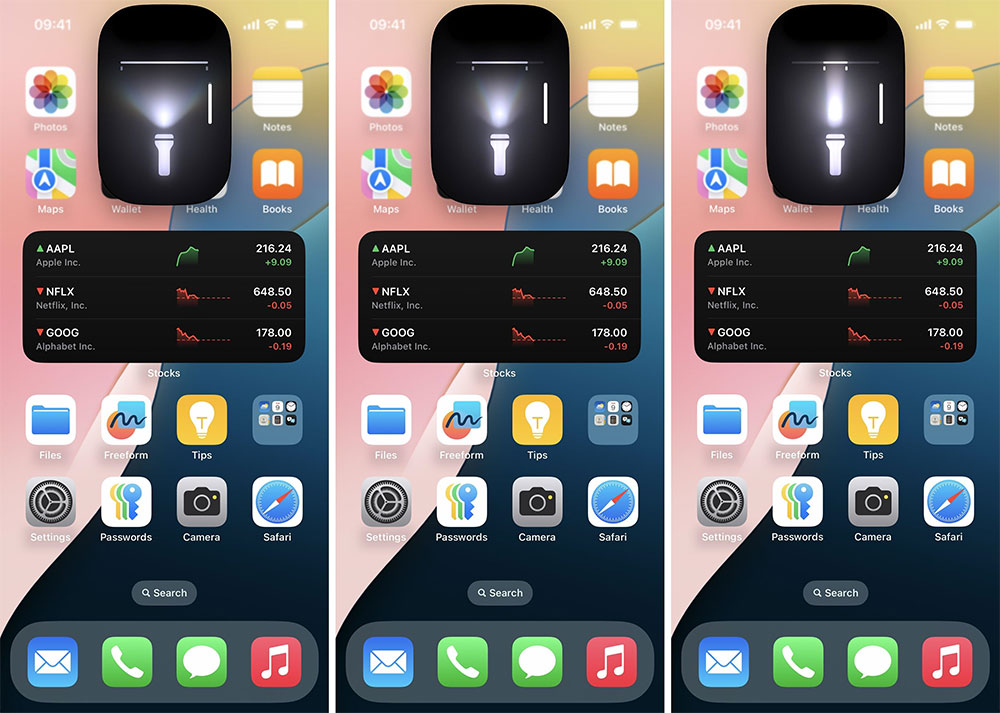
Trên iOS 17 và các phiên bản trước đó, bạn chỉ có thể điều chỉnh độ sáng của đèn pin sau khi nhấn vào nút điều khiển Trung tâm điều khiển để mở thanh trượt độ sáng của đèn pin. Thanh trượt này không khả dụng trên Màn hình Khóa (chỉ có thể bật ở Trung tâm Điều khiển) và Dynamic Island, mặc dù bạn có thể yêu cầu Siri thay đổi độ sáng.
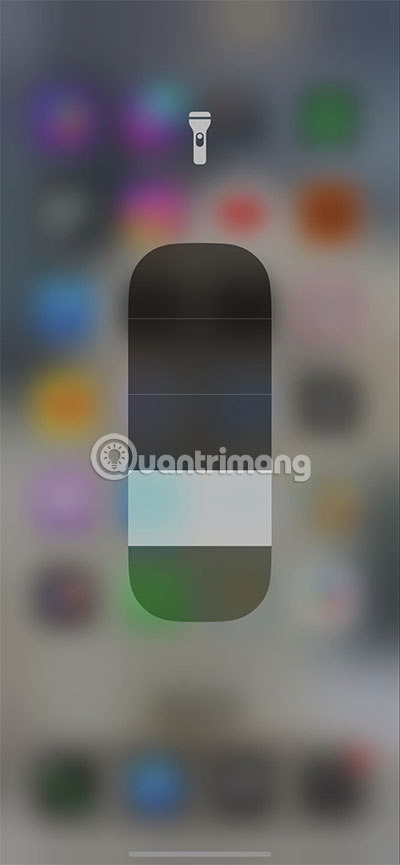
Thanh trượt độ sáng mới trên iOS 18 cung cấp các chức năng sau:
Điều chỉnh độ sáng: Vuốt ngón tay ngang (lên hoặc xuống) trên giao diện để điều chỉnh độ sáng của đèn pin. Tương tự như cách hoạt động trong Trung tâm Điều khiển trên iOS 17 và các phiên bản trước đó, nhưng bạn có thể truy cập nhiều hơn bốn mức độ sáng để kiểm soát tinh chỉnh.
Kiểm soát hình dạng chùm tia: Vuốt ngón tay theo chiều dọc (trái hoặc phải) trên giao diện để điều chỉnh hình dạng chùm tia giữa chùm rộng, trung bình và tập trung. Đây là tính năng mới mà bạn không thể có trên iOS 17 và các phiên bản trước đó.

Công tắc Bật/Tắt: Chạm vào đèn pin hoặc bất kỳ vị trí nào khác trên giao diện để bật hoặc tắt đèn pin.
Nếu thanh trượt mới đóng trong khi bạn vẫn đang sử dụng đèn pin nhưng chưa hoàn tất việc điều chỉnh, chỉ cần chạm vào Dynamic Island để mở lại giao diện.
Tính năng đèn pin mới này đảm bảo trải nghiệm liền mạch, cho phép bạn nhanh chóng điều chỉnh độ sáng và chùm tia mà không cần phải điều hướng đến Trung tâm Điều khiển.
 Công nghệ
Công nghệ  AI
AI  Windows
Windows  iPhone
iPhone  Android
Android  Học IT
Học IT  Download
Download  Tiện ích
Tiện ích  Khoa học
Khoa học  Game
Game  Làng CN
Làng CN  Ứng dụng
Ứng dụng 
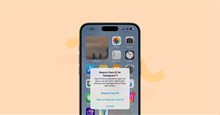
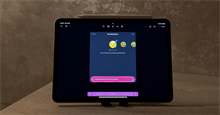
















 Linux
Linux  Đồng hồ thông minh
Đồng hồ thông minh  macOS
macOS  Chụp ảnh - Quay phim
Chụp ảnh - Quay phim  Thủ thuật SEO
Thủ thuật SEO  Phần cứng
Phần cứng  Kiến thức cơ bản
Kiến thức cơ bản  Lập trình
Lập trình  Dịch vụ công trực tuyến
Dịch vụ công trực tuyến  Dịch vụ nhà mạng
Dịch vụ nhà mạng  Quiz công nghệ
Quiz công nghệ  Microsoft Word 2016
Microsoft Word 2016  Microsoft Word 2013
Microsoft Word 2013  Microsoft Word 2007
Microsoft Word 2007  Microsoft Excel 2019
Microsoft Excel 2019  Microsoft Excel 2016
Microsoft Excel 2016  Microsoft PowerPoint 2019
Microsoft PowerPoint 2019  Google Sheets
Google Sheets  Học Photoshop
Học Photoshop  Lập trình Scratch
Lập trình Scratch  Bootstrap
Bootstrap  Năng suất
Năng suất  Game - Trò chơi
Game - Trò chơi  Hệ thống
Hệ thống  Thiết kế & Đồ họa
Thiết kế & Đồ họa  Internet
Internet  Bảo mật, Antivirus
Bảo mật, Antivirus  Doanh nghiệp
Doanh nghiệp  Ảnh & Video
Ảnh & Video  Giải trí & Âm nhạc
Giải trí & Âm nhạc  Mạng xã hội
Mạng xã hội  Lập trình
Lập trình  Giáo dục - Học tập
Giáo dục - Học tập  Lối sống
Lối sống  Tài chính & Mua sắm
Tài chính & Mua sắm  AI Trí tuệ nhân tạo
AI Trí tuệ nhân tạo  ChatGPT
ChatGPT  Gemini
Gemini  Điện máy
Điện máy  Tivi
Tivi  Tủ lạnh
Tủ lạnh  Điều hòa
Điều hòa  Máy giặt
Máy giặt  Cuộc sống
Cuộc sống  TOP
TOP  Kỹ năng
Kỹ năng  Món ngon mỗi ngày
Món ngon mỗi ngày  Nuôi dạy con
Nuôi dạy con  Mẹo vặt
Mẹo vặt  Phim ảnh, Truyện
Phim ảnh, Truyện  Làm đẹp
Làm đẹp  DIY - Handmade
DIY - Handmade  Du lịch
Du lịch  Quà tặng
Quà tặng  Giải trí
Giải trí  Là gì?
Là gì?  Nhà đẹp
Nhà đẹp  Giáng sinh - Noel
Giáng sinh - Noel  Hướng dẫn
Hướng dẫn  Ô tô, Xe máy
Ô tô, Xe máy  Tấn công mạng
Tấn công mạng  Chuyện công nghệ
Chuyện công nghệ  Công nghệ mới
Công nghệ mới  Trí tuệ Thiên tài
Trí tuệ Thiên tài